- Windows 11 eesmärk on noorte õpetamine, seega peaksite nägema haridusteemasid.
- Need pole veel saadaval, nii et see kõik puudutab selle Windows 11 peidetud funktsiooni sisselülitamist.
- Sa saad saate kiiresti isikupärastada, kasutades eelseadistatud tausta, aktsentvärve, kursoreid ja helisid.
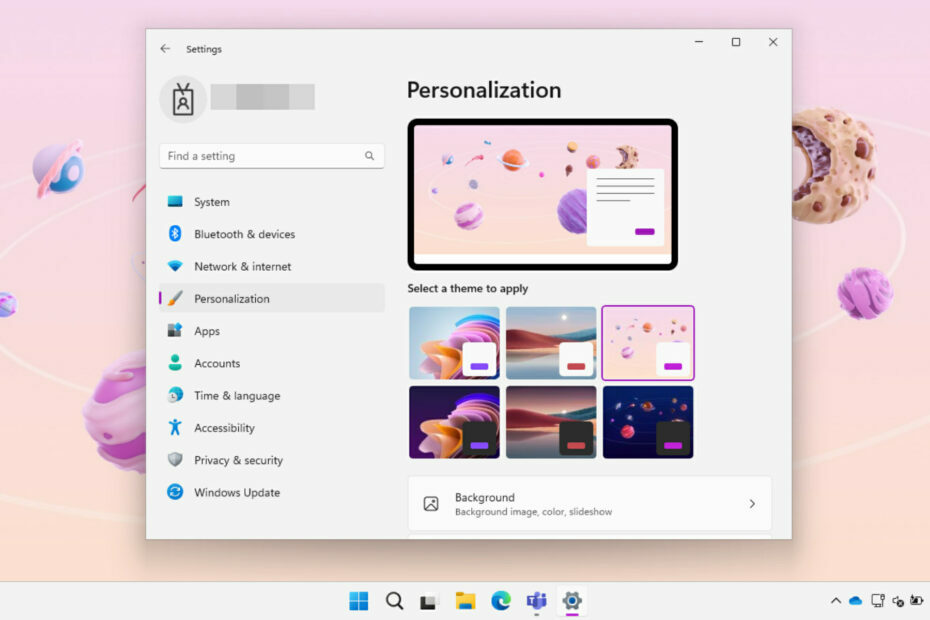
Windows 11 22H2, tuntud ka kui 2022. aasta värskendus, sisaldab palju uusi funktsioone ja utiliidid, mida kasutajad ootasid juba mõnda aega.
Täna näitame teile ühte, mis on suure tõenäosusega teie valvsast pilgust kõrvale hiilinud ja mida teie järeltulijad kindlasti hindavad.
Lisaks on üsna palju peidetud täiendusi ja püsiklientide jaoks ette teatamata muudatusi, näiteks Windows 11 22H2 haridusteemad.
Kui te veel ei teadnud, avaldas Microsoft hiljuti a tugiartikkel haridusteemad Windows 11 22H2 üksikasjalikult.
Ja nagu mis tahes muu Windowsi teema, võimaldavad ka Windows 11 haridusteemad kasutajatel oma seadmeid eelseadistatud tausta, aktsentvärvide, kursorite ja helide abil kiiresti isikupärastada.
Pange tähele, et administraatorid saavad koolide jaoks teemasid ette valmistada ja saata mõnesse muusse hallatavasse seadmesse.
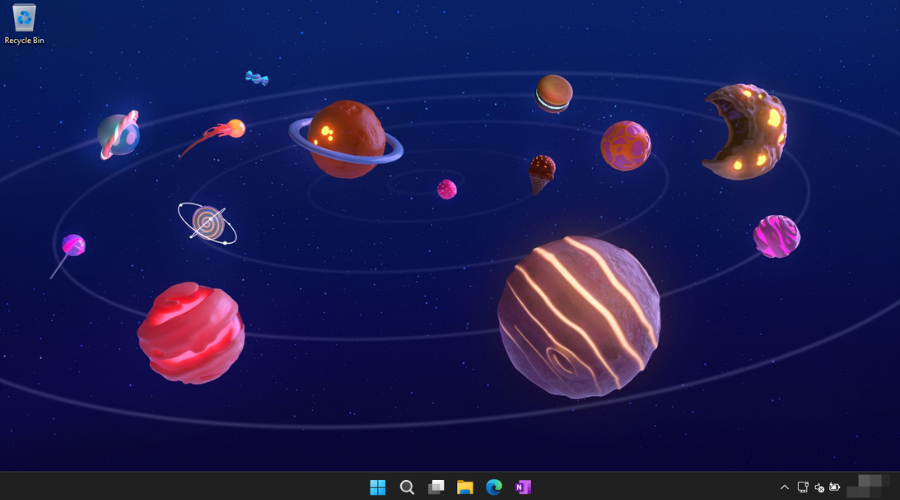
Tehnikahiiglane on oma operatsioonisüsteemi eellaadinud ka paar teemat, millel on puhas ruum, Surface ja Windows 11 sarnane taust.
Seega, kui soovite oma arvutile värsket värvikihti, saame teile näidata ka peidetud teemade lubamist operatsioonisüsteemis Windows 11 22H2.
- Vajutage Võida + R, tüüp regedit ja avage see.
- Kleepige järgmine aadress aadressi ja vajutage Sisenema:
Arvuti\HKEY_LOCAL_MACHINE\TARKVARA\Microsoft\PolicyManager\praegune\seade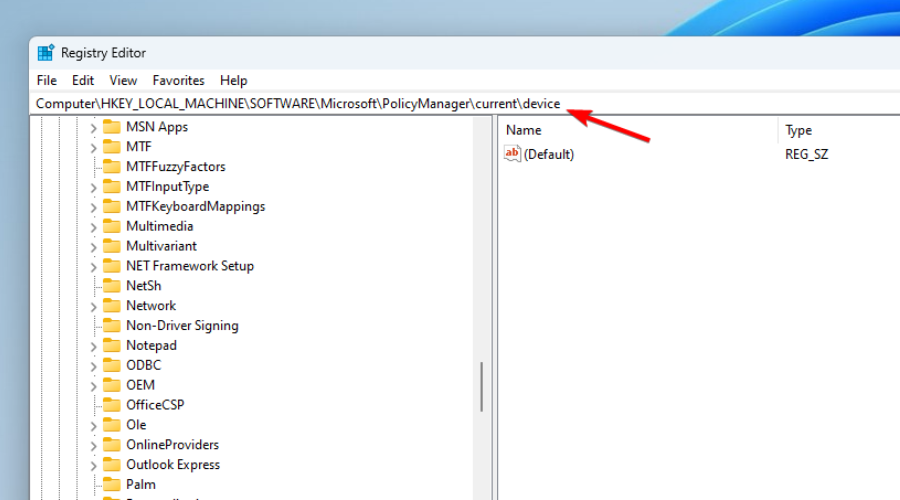
- Paremklõpsake seadme klahvi ja valige Uus, siis Võti.
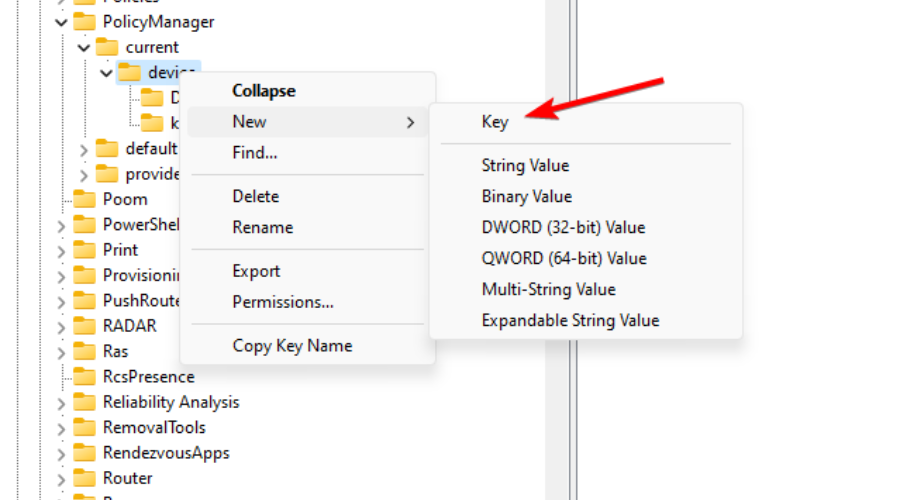
- Nimetage uus võti ümber Haridus.
- Valige võti Haridus ja klõpsake nuppu Muuda, siis Uus,ja luua a DWORD (32-bitine) väärtus.
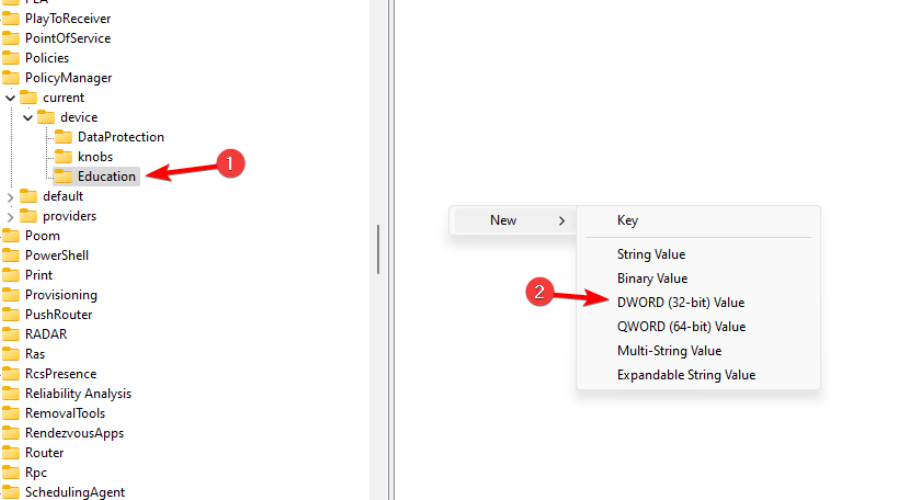
- Nimetage uus väärtus ümber LubaEduThemes.
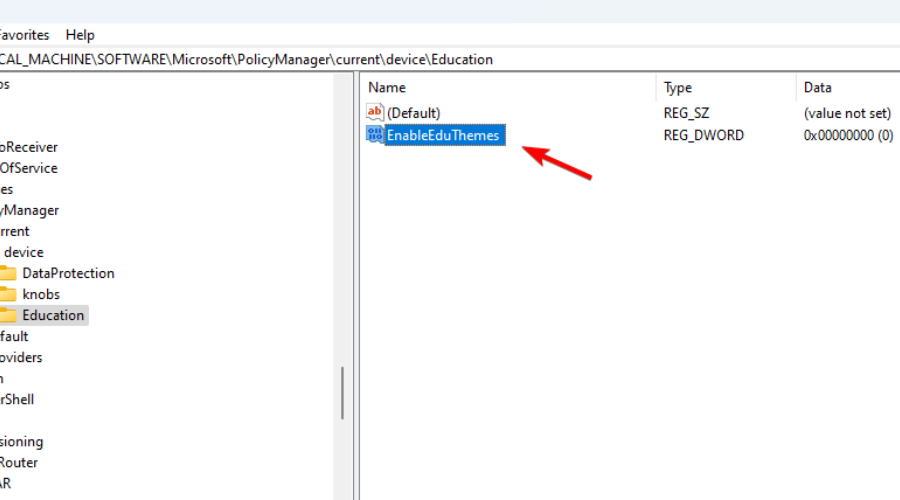
- Ava LubaEduThemes väärtus ja muutke selle väärtusandmeid 0-lt väärtusele 1.
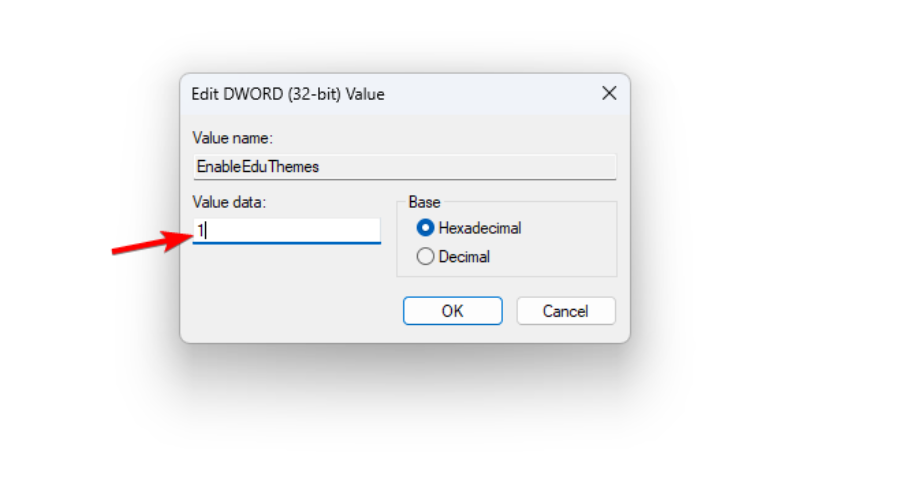
- Taaskäivitage arvuti ja oodake mõni minut, kuni Windows 11 peidetud haridusteemad alla laadib.
- Käivitage rakendus Seaded ja minge aadressile isikupärastamine, siis Teemad.
See on peaaegu kõik, mida peate selle teema kohta seni teadma, nii et mine edasi ja aktiveerige need peidetud teemad, kui soovite näha, millest need kõik räägivad.
Pidage meeles, et see funktsioon on veel eksperimentaalne ja seetõttu pole seda veel laiemale avalikkusele avaldatud. Kuid nende lubamine ei ohusta teie arvutit.
Kas teil on õnnestunud need peidetud haridusteemad Windows 11 jaoks aktiveerida? Jagage oma kogemusi meiega allpool olevas kommentaaride jaotises.
![Opera GX: Conoce sus Funciones de Seguridad y de Juegos [Reseña]](/f/4dbec45d325cde5e42be0cb4694538f6.png?width=300&height=460)

